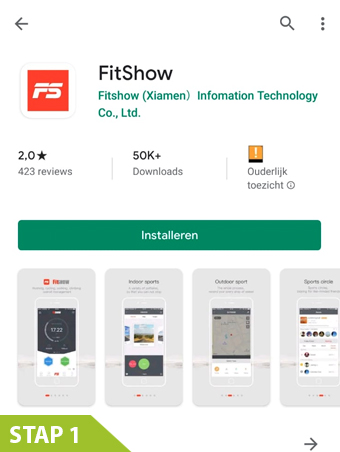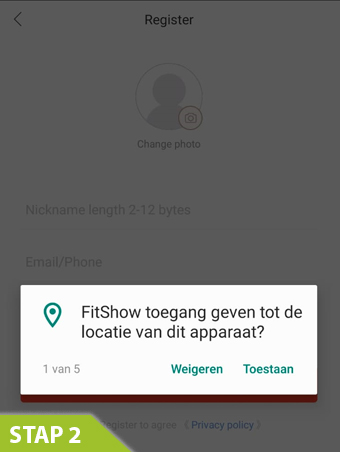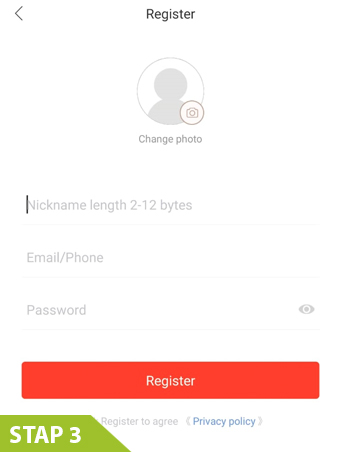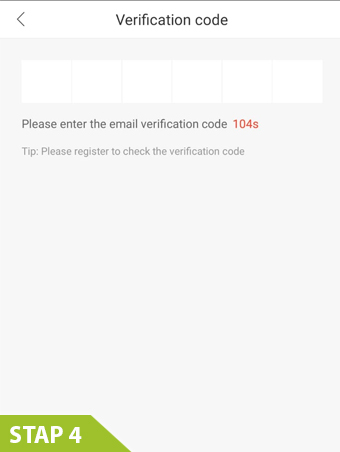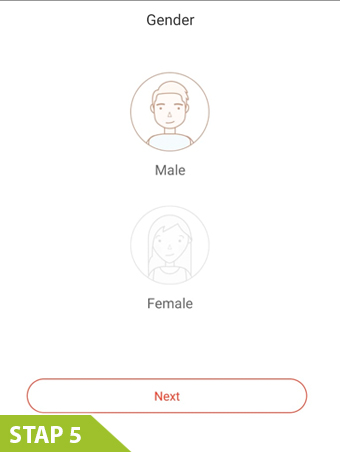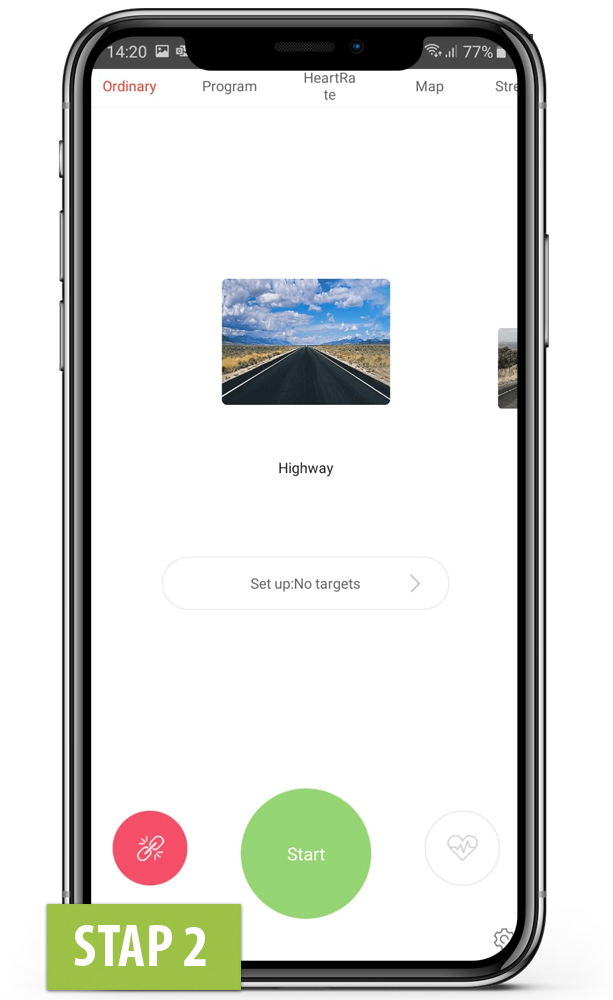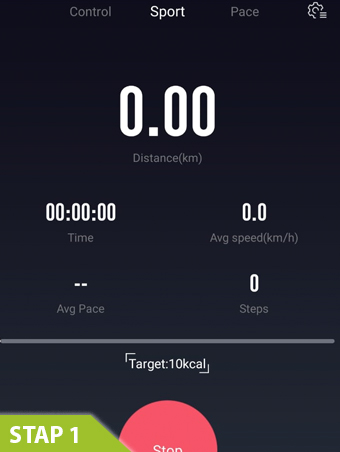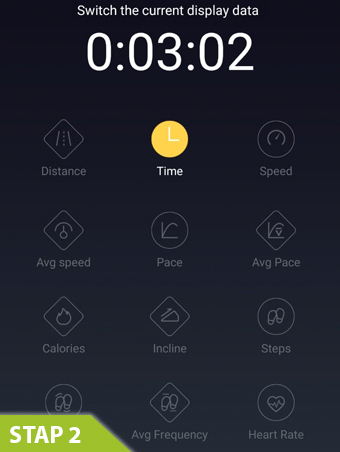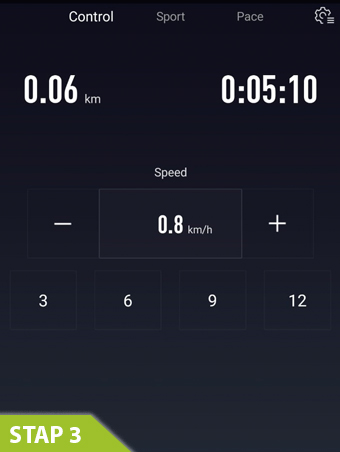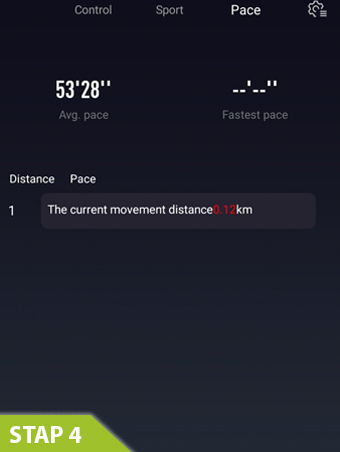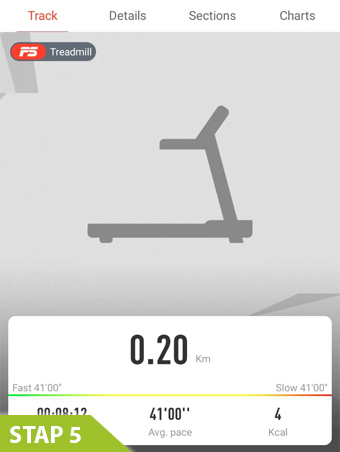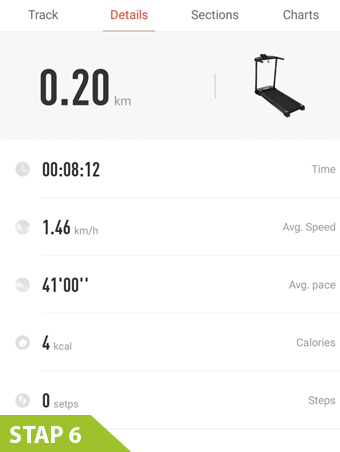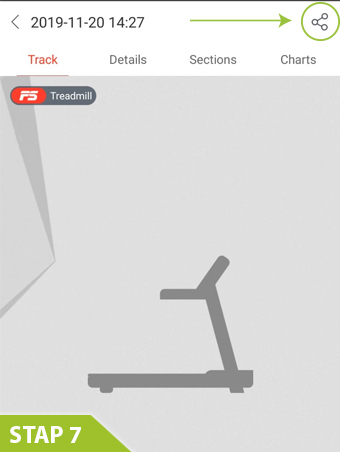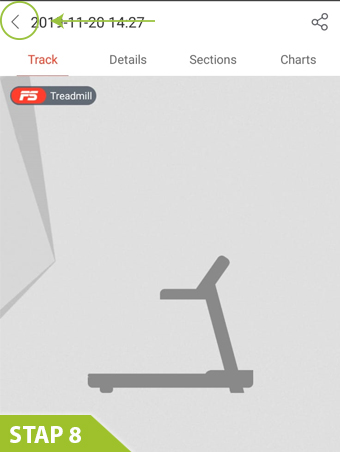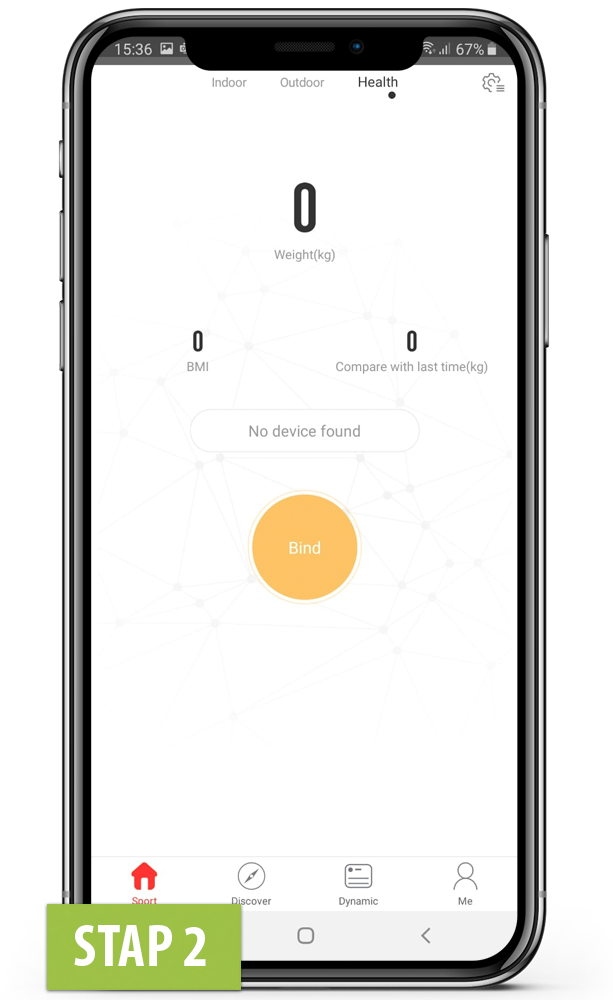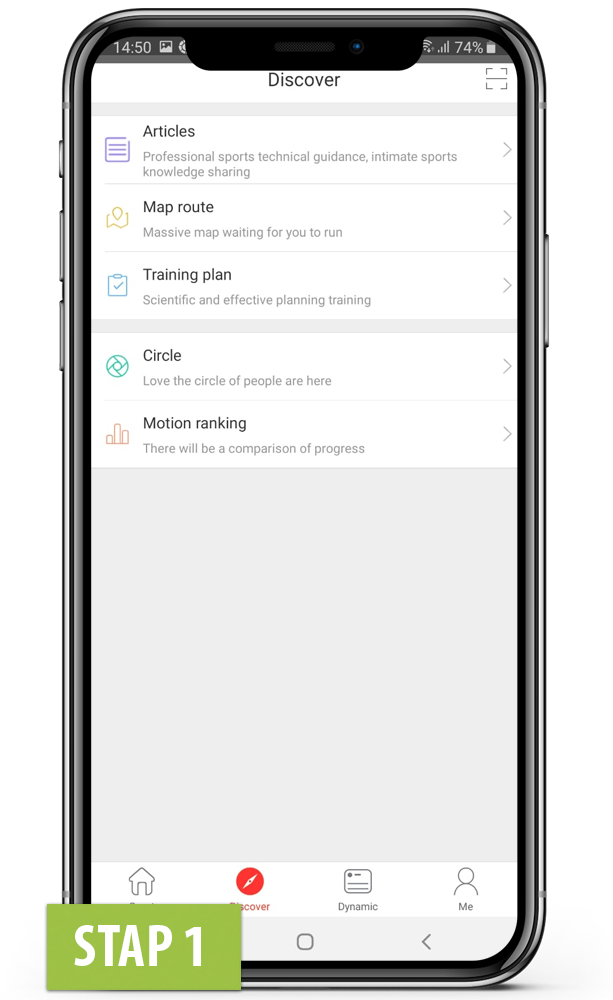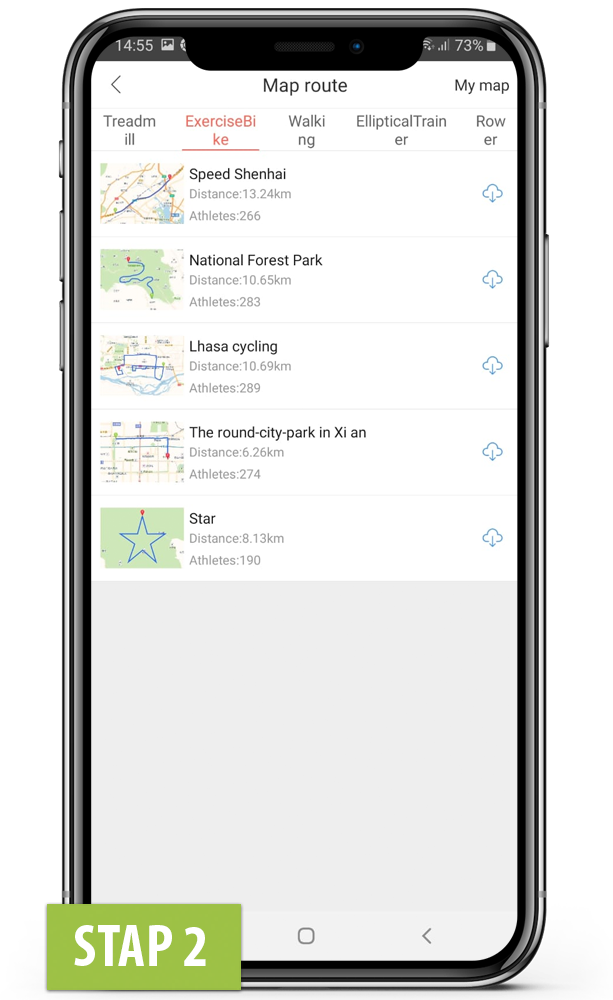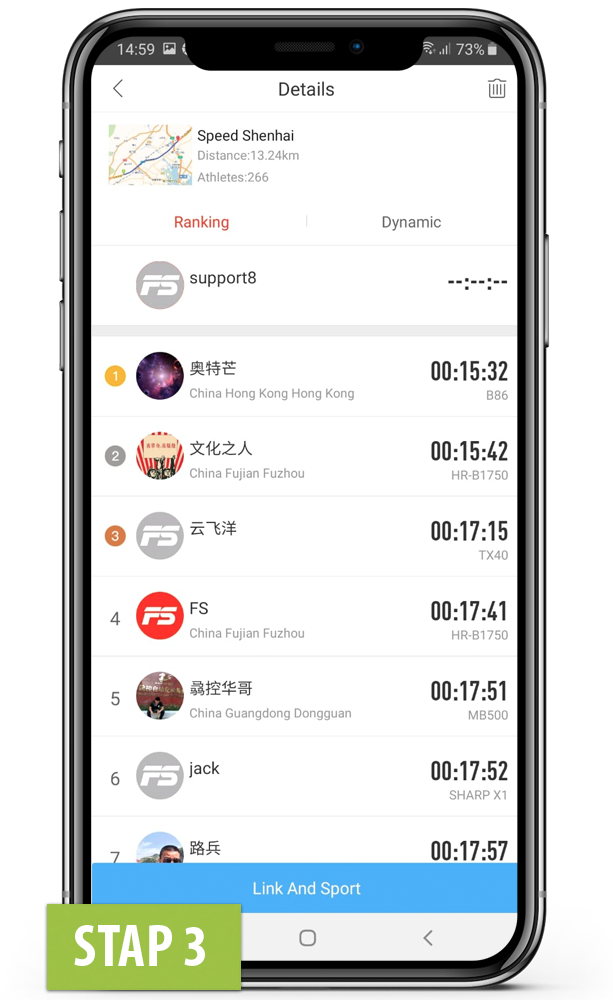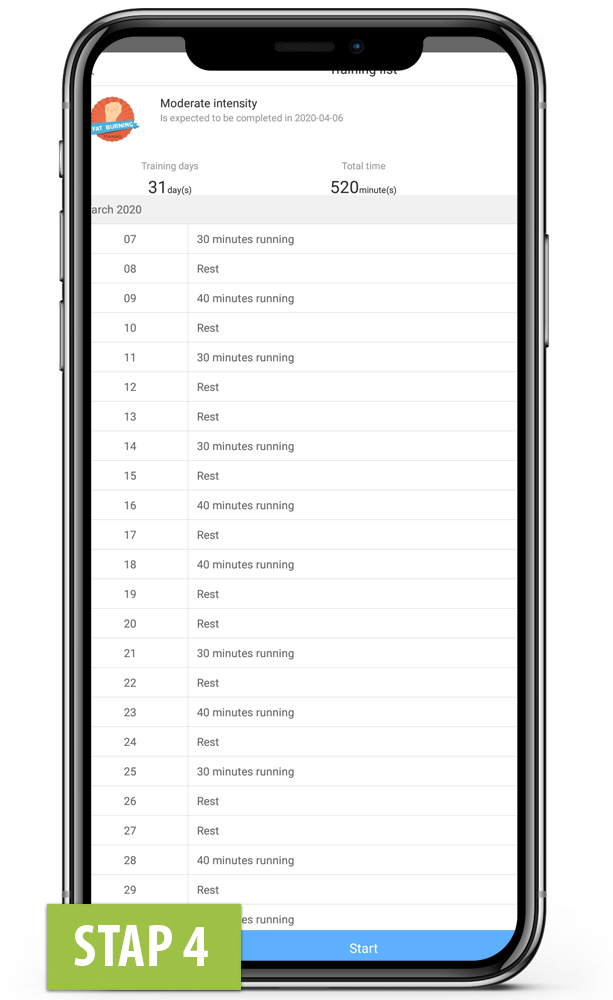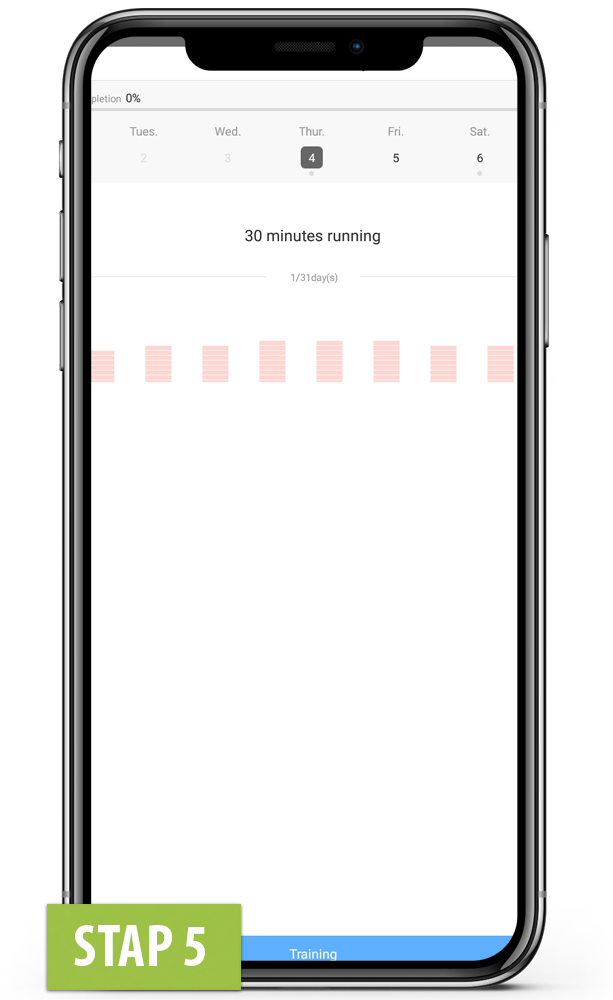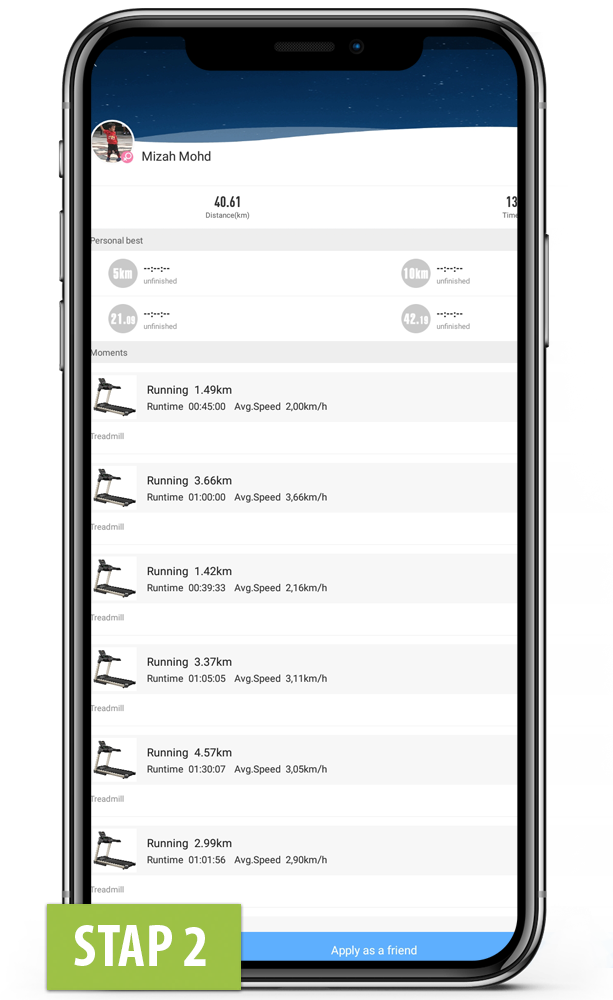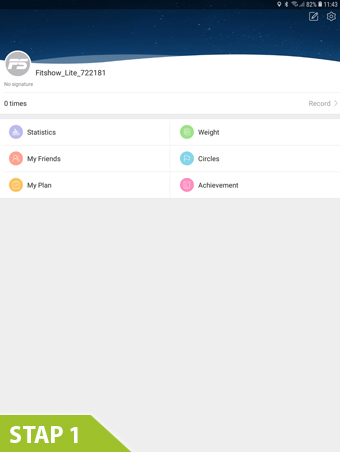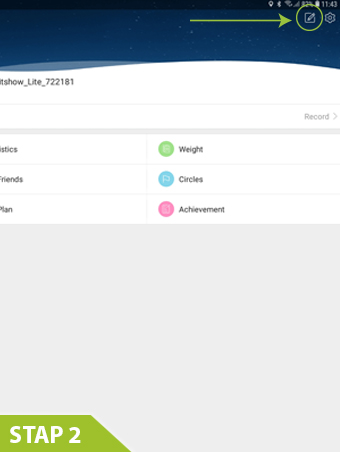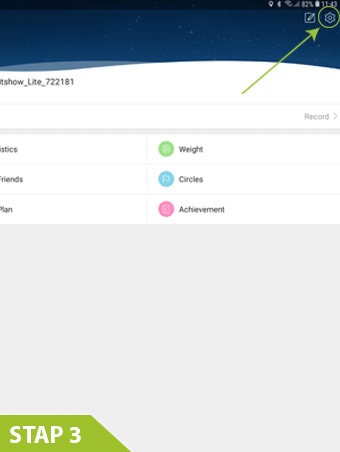Persoonlijk account aanmaken
Download allereerst gratis de Fitshow app via de Play Store (Android) (stap 1). Zodra de Fitshow app geinstalleerd is, open je de app. Je komt dan op de inlogpagina terecht. Wanneer je een bestaand account heb log dan in met jouw inloggegevens.
Heb je nog geen account? Druk dan op “register” (registreer). Je krijgt vijf pushmeldingen in je beeld (stap 2). Je kan (hoeft dus niet) toegang geven aan deze vijf meldingen. Druk op “weigeren” of “toestaan”.
Wanneer je de bovenstaande dingen geweigerd of geaccepteerd hebt, is het tijd om je te registreren.
Bij het registreren moet je het volgende invullen (stap 3): chage photo (profielfoto kiezen), nickname length 2-12 bytes (gebruikersnaam van 2-12 karakters), e-mail/phone (e-mail of telefoonnummer) en een password (wachtwoord). Heb je alles ingevuld druk dan op “register” (registreer). Je krijgt via het ingevulde e-mail of telefoonnummer een aanmeldcode. Je hebt 110 seconden de tijd om deze in te vullen (stap 4). Wanneer deze seconden verstreken zijn, maar je hebt de verificatiecode nog niet ingevoerd, doe het dan opnieuw.
Wanneer je de code hebt ingevuld, kun je verder je gegevens invullen. Op het scherm krijg je de keuze om je geslacht te kiezen (stap 5). Heb je geslacht gekozen? druk dan op “next” (volgende)
Apparaat koppelen aan je smartphone/tablet
Vervolgens kom je op de Sportpagina terecht (“Sport”). Het is belangrijk dat je Bluetooth is ingeschakeld voor deze stap want nu krijg je de mogelijkheid om jouw fitnessapparaat te koppelen aan je smartphone/mobiel.
Druk op “search” (zoek). Je fitnessapparaat verschijnt vervolgens op je scherm. Druk op”connection equipment” (verbind toestel) (stap 1). Je komt direct op de pagina waar je kan beginnen met trainen. Hier zie je bovenaan de volgende dingen in het menu staan: Ordinary (omgeving), program (programma), Heart Rate (hartslag), Map (Google Maps) en Street (straat).
Bij ordinary kies je jouw gewenste omgeving en zie daaronder staan: “Set up: no targets” (geen doelstelling ingesteld) (stap 2). Druk hierop om een doelstelling in te stellen. Je hebt de keuze uit: no targets (geen doelstellingen), distance 0,5 t/m 100 km (afstand), timing 5 t/m 360 min (tijd) en calories 50 t/m 2000 (calorieën). Vul de doelstelling naar wens in en druk op “Start” om te beginnen met trainen.
Naast start zie je een rood paperclipje staan; dit betekent dat je het fitnessapparaat wilt ontkoppelen en aan de andere kant staat een hartslag icoontje, hiermee kun je een borstband verbinden met de fitnessapp, zo kun je nog doelgerichter trainen.
“Sport” Indoor
Je bent dus begonnen met de training. Op je toestel krijg je vier verschillende trainingsgegevens te zien (stap 1). Niet geïnteresseerd in één van de vijf? Klik dan op één van de vijf trainingsgegevens om een andere parameter te kiezen (stap 2).
Tijdens het trainen zie je bovenaan een menubalk met “control, sport en pace (tempo)”. Je staat automatisch op “sport” waar je je trainingsgegevens ziet (stap 1). Bij “control” kun je de snelheid van je fitnessapparaat aanpassen (stap 3). Bij “pace” zie je jouw gemiddelde snelheid en de huidige afstand die gelopen is (stap 4). Ben je klaar met trainen? Ga naar “sport” tabblad en druk op “Stop”.
LET OP: bij minder dan 200 meter worden je gegevens niet opgeslagen, je toestel geeft een melding hiervan.
Na het trainen worden je resultaten weergegeven. Hier zie je “track, details, sections, charts” (stap 5). Bij “Track” zie je de vier traininsgegevens die je gevolgd hebt. Bij “Details” zie je alle trainingsgegevens (stap 6). Bij “Section” zie je laagste snelheid, gemiddelde snelheid en hoogste snelheid. Bij “Charts” zie je twee grafieken over de verloop van je training over je snelheid en aantal stappen. Rechtsboven in zie je een teken staan, als je daar op klikt kun je je trainingsgegevens delen op social media, whatsapp etc (stap 7). Op het pijltje linksboven ga je weer terug naar “Sport”
“Sport” outdoor
Is het mooi weer en ga je bijvoorbeeld liever buiten hardlopen? Dat kan, de app is namelijk te gebruiken buiten de deur. Bij “Sport” schuif je van “indoor” naar outdoor” (stap 1). Je ziet hier de distance (afstand in km), runtime (tijd) en calories (calorieën staan). Links bovenin de hoek zie je een icoontje met een pijltje er naast (stap 1), wanneer je daarop klikt, kun je kiezen uit drie opties: rennen, fietsen, lopen. Bepaal wat je buiten gaat doen, klik op het juiste icoontje en druk op “Start”. Door middel van GPS verbinding kun je zien waar je loopt/fietst/rent. Druk op “Stop” om de training te stoppen.
Bij instellingen rechtsboven bij “Sport” kun je het volgende instellen: “voice type” (man of vrouwen stem), “voice prompt frequency” en “Map (satelliet of standaard weergave). Daarnaast kun je boven het geluid aan of uitzetten door op “voice prompt” te drukken en kun je automatisch vergrendelen aan of uit zetten door op “Never auto-lock” te drukken. Close = uit, open = aan. Druk op “Back” om terug te gaan.
Optioneel: Naast indoor en outdoor heb je ook nog “Health” staan. Wanneer je je weegschaal verbind met het apparaat wordt je gewicht, bmi en vorige gewicht weergegeven. Druk op “bind” om verbinding te maken (stap 2).
“Discover”
Bij de tweede optie van de menubalk heb je “discover” (stap 1). Hier zie je het volgende: articles (artikelen), map route, training plan, circle, motion ranking.
Articles: Hier vind je artikelen over professionele begeleiding, kennisuitwisselingen over sport.
Map route: een map vol met routes (stap 2). Je kunt hier routes downloaden door op het wolkje te drukken (rechts ernaast), voor je “treadmill (loopband), exercise bike (spinningfiets), walking (lopen), elliptical trainer (crosstrainer) en rower (roeitrainer). Wanneer je een route hebt gedownload kun je hem terugvinden in “my map” rechtsboven. Wil je één van die routes doen? Druk dan op de gewenste route en druk vervolgens op “link en sport”(stap 3).
Training plan: je kunt hier een plan kiezen voor: cardio, weight loss (afvallen), general fitness (algemeen fitness) en improve grades (verbeteren van prestaties). Kies je bijvoorbeeld voor afvallen, dan zie je drie opties staan. simple, moderate en difficult (simpel, gemiddeld en moeilijk). Je kunt zien hoeveel dagen je erover doet. Klik je bijvoorbeeld moderate aan, dan moet je vervolgens een datum invoeren wanneer je met het plan gaat beginnen. Vervolgens zie je een overzicht van de het trainingsplan en druk op “Start”(stap 4). Ga op de juiste dag staan en druk op “training” (stap 5) dan kun je jouw fitnessapparaat verbinden met de tablet/mobiel en kun je starten met de training. Naast traindagen staan er ook rustdagen tussen.
Circle: Hier vind je groepen waarbij je je kan aansluiten, rechtsboven staat een plusje waarmee je je eigen groep kan maken.
Motion ranking: Hier vind je de beste resultaten van de dag, week, maand en in het algemeen van alle app gebruikers.
“Dynamic”
Bij “Dynamic” zie je verschillende resultaten van verschillende app gebruikers (stap 1). Daar is te zien van welk apparaat ze gebruik maakten. Wanneer je op één van de resultaten klikt zie je overzicht van hoe de training verlopen is (precies op dezelfde manier als wanneer jij klaar bent met een training). Klik je op de persoon dan kun je onderaan die gene toevoegen aan je vriendenlijst (stap 2). Daarnaast zie je bovenaan zijn totale getrainde kilometers en uren (Distance en time). Onderaan zie je al zijn trainingsmomenten.
“Me” profielpagina
Bij “Me” vind je jouw profielpagina. Hier vind je de volgende gegevens (stap 1):
statistics: Hier vind je jouw persoonlijke record van de week, maand en jaar. Daarna vind je hier ook je totaal aantal getrainde kilometers en totaal aantal getrainde uren. My friends: Hier vind je een overzicht van je vrienden. Rechtsboven kun je vrienden toevoegen door ze te zoeken op gebruikersnaam. My plan: Hier vind je jouw trainingsplan terug die je hebt toegevoegd bij Discover > Trainingplan. Weight: Hier vind je gewicht, wanneer je de weegschaal gekoppeld hebt bij “Sport” > “Health”. Circles: Hier vind je jouw gemaakt groepen of groepen waarbij je aangesloten bent. Achievement (prestaties): Hier zie je een aantal doelen staan waarbij staat of je het gehaald hebt ja of nee zoals halve marathon, 5 km etc.
Je kunt je profiel wijzigen door op het linker knopje rechtsboven te drukken (stap 2). Door op het rechter icoontje rechtsboven (stap 3) te drukken kun je wat standaard instellingen van de app wijzigen (stap 4):
Binding account: hier kunt je de app met verschillende gegevens zoals e-mail, mobiele nummer verbinden. Bij Language kun je kiezen uit engels of chinees. “View only supported devices” kun je aan of uitzetten, dit houdt in dat Fitshow alleen apparaten laten zien die Fitshow compatibel zijn. “Imperial units” kun je ook aan of uit zetten. Wanneer je die aan zet zie je metrics, staat die uit zie je alles in meters. “Hide map from others” Zo kunnen mensen je locatie niet zien, zet je deze uit, geef je toestemming om andere mensen je locatie te laten weten. De rest van de instellingen spreekt voor zich.